Pasos para realizar una restauración del sistema en Windows 11

Si experimentas errores o bloqueos, sigue los pasos para una restauración del sistema en Windows 11 para regresar tu dispositivo a una versión anterior.
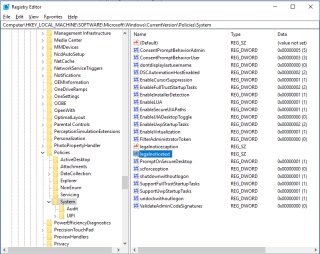
¿Quiere animar su pantalla de inicio de sesión de Windows cambiando el mensaje y la fuente en la pantalla? ¿No sabes cómo hacerlo? Sí, puedes cambiarlo. Entonces, si está cansado de ver la pantalla anterior con el mensaje y la fuente predeterminados y busca un cambio, entonces ha venido al lugar correcto.
En esta publicación, hemos enumerado los pasos para cambiar la pantalla y la fuente de inicio de sesión de Windows en su computadora con Windows 10.
¿Cómo modificar la pantalla de inicio de sesión en Windows 10?
Tiene dos opciones para modificar en la pantalla de inicio de sesión de Windows 10, el fondo y el mensaje.
Mensaje de la pantalla de inicio de sesión
Siempre puede cambiar el mensaje de la pantalla de inicio de sesión de Windows 10, sin importar qué dispositivo Windows esté utilizando. Un mensaje personalizado puede servir para muchos propósitos, desde mensajes comerciales hasta mensajes divertidos. También podría ser informativo, como contar algo sobre ti.
Nota: La personalización no cambiará la pantalla de inicio de sesión. En su lugar, aparecerá una pantalla justo antes de la pantalla de inicio de sesión normal, con un mensaje de OK.
Pasos para personalizar el mensaje de la pantalla de inicio de sesión en Windows 10
Paso 1: presione Windows y la tecla R juntas para abrir la ventana Ejecutar. Una vez que la ventana Ejecutar esté abierta, escriba regedit para abrir el Editor del Registro. Haga clic en Aceptar.
Paso 2: Una vez que el Editor del registro esté activo, navegue hasta HKEY_LOCAL_MACHINE desde el lado izquierdo del panel.
Paso 3: Haga clic en HKEY_LOCAL_MACHINE, siguiendo la ruta - Software-> Microsoft-> Windows-> Versión actual -> Políticas -> Sistema.
Paso 4: Haga clic en Sistema, en el lado derecho del panel, busque el elemento de registro, legalnoticecaption.
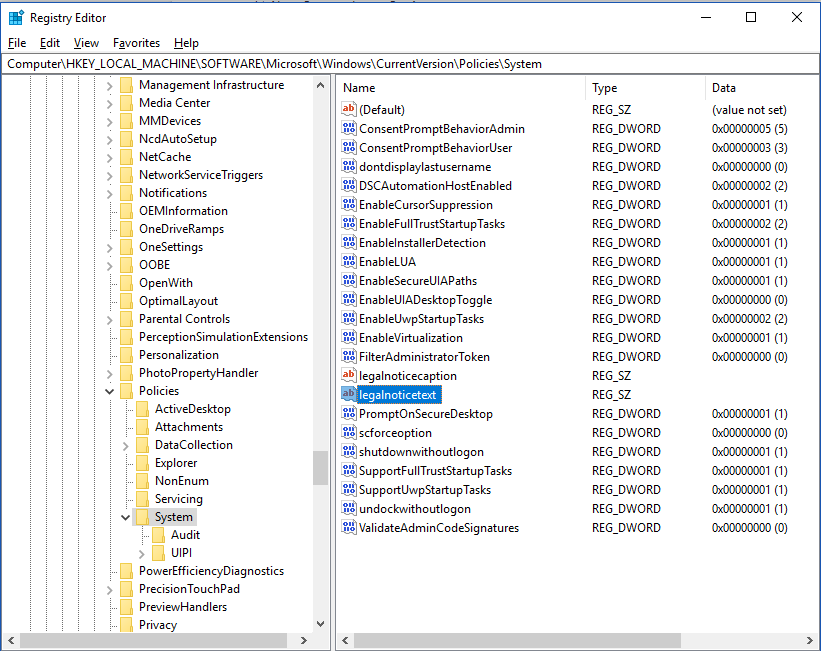
Paso 5: Una vez ubicado, haga clic derecho sobre él y en el menú contextual elija Modificar. Obtendrá la entrada de datos de valor, puede agregar un nuevo mensaje.
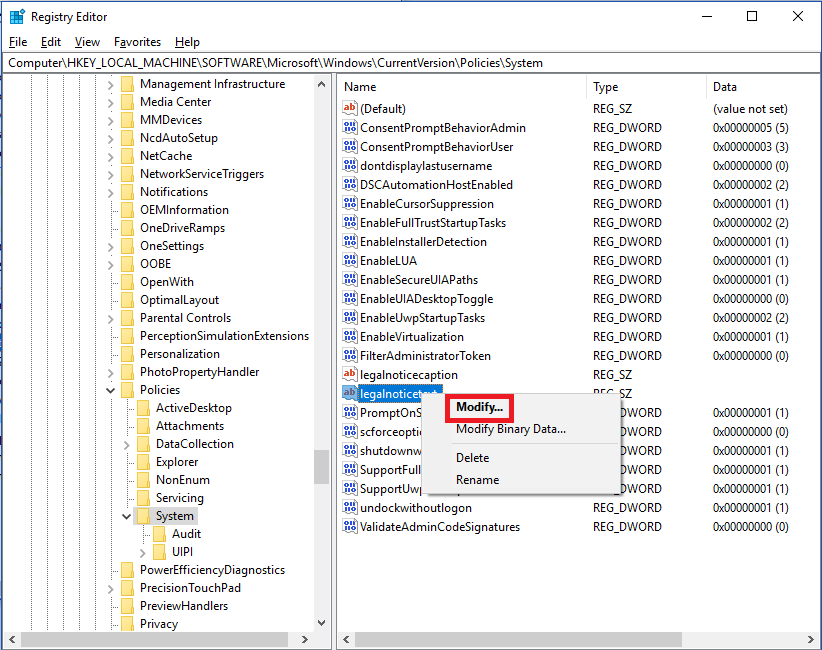
Paso 6: A continuación, ubique el texto de aviso legal en la ventana. Haga clic derecho para obtener un menú contextual y luego elija Modificar. Ahora tiene la opción de ingresar un mensaje completo.
Podría ser cualquier cosa, por ejemplo, "esta computadora pertenece a Srishti Sisodia" o "No toques mi computadora". El mensaje debe servir a tu propósito y hacer el trabajo.
Ver también:-
¿Qué es la aplicación de inicio de sesión de Windows? Por lo general, la gente no conoce Windowslogon.exe. Windowslogon.exe es un proceso del sistema que maneja muchas tareas críticas relacionadas ...
Paso 7: Una vez que esté satisfecho con el mensaje, haga clic en Aceptar para confirmar, luego cierre el Editor del Registro.
Necesita reiniciar su computadora para que los cambios surtan efecto.
Cuando su computadora se reinicie, verá el mensaje que se muestra en la pantalla de inicio de sesión. Debe presionar OK para obtener la pantalla de inicio de sesión.
Fondo de la pantalla de inicio de sesión
También puede realizar cambios en el fondo de inicio de sesión en Windows 10
Paso 1: Presione Windows y yo para obtener Configuración.
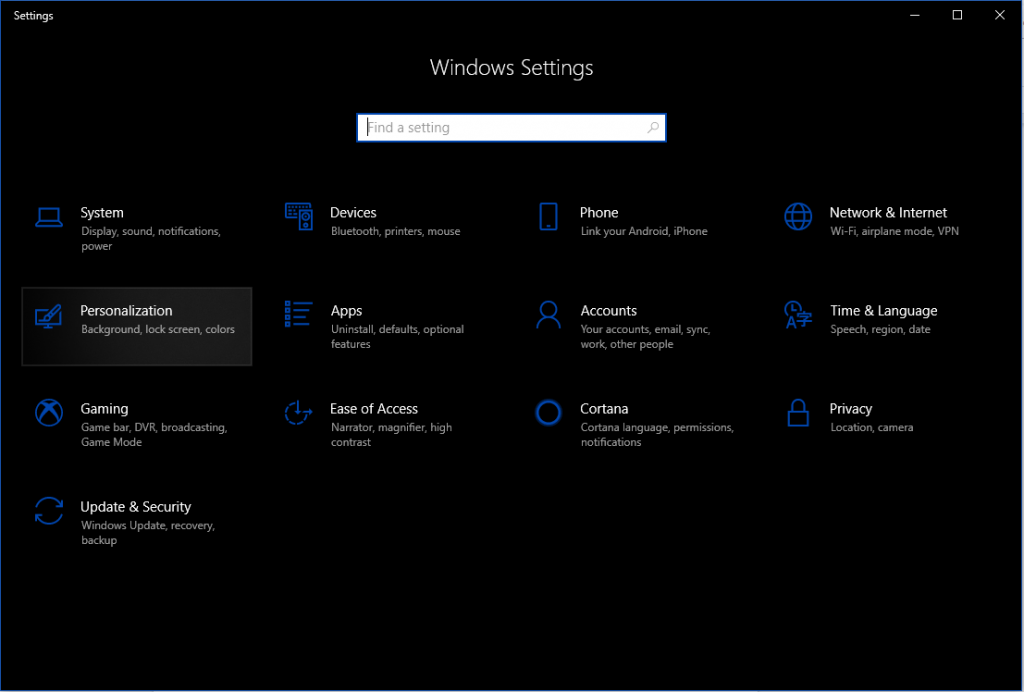
Paso 2: elija Personalización en la ventana Configuración.
Paso 3: Desde el lado izquierdo del panel, haga clic en la pantalla de bloqueo.
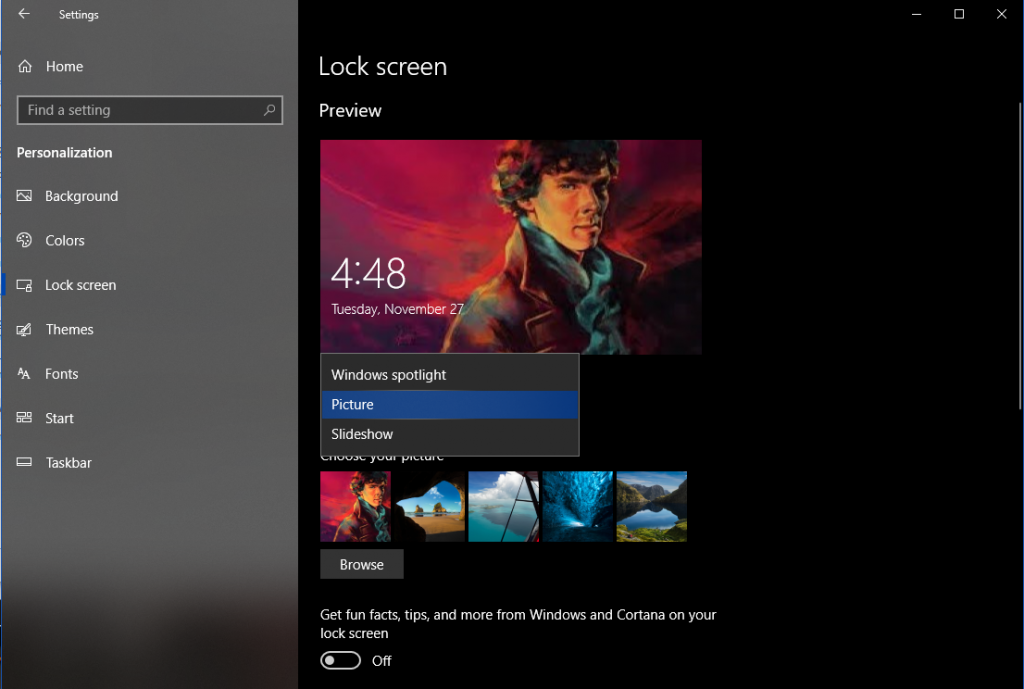
Paso 4: Obtendrá la opción Fondo y un menú desplegable debajo de ella.
Paso 5: Tendrá tres opciones, Windows Spotlight, Slideshow e Picture.
Si configura una presentación de diapositivas o una imagen como fondo, puede seleccionar imágenes de su propia biblioteca.
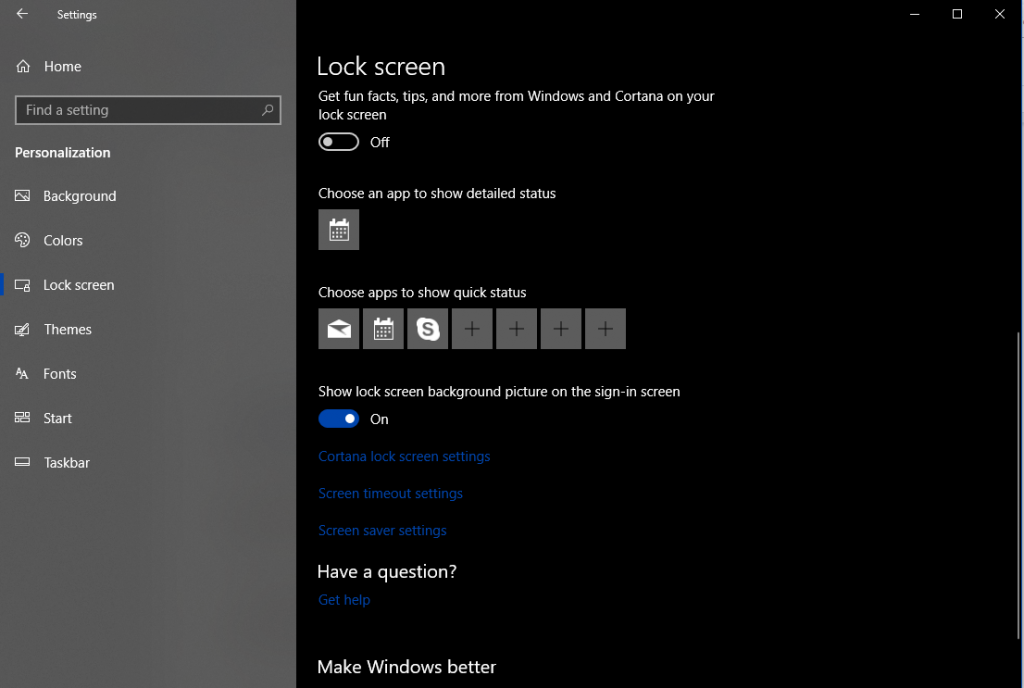
Paso 6: Una vez que haya seleccionado una imagen o una presentación de diapositivas, debe asegurarse de que la opción "Mostrar imagen de fondo de la pantalla de bloqueo en la pantalla de inicio de sesión" esté habilitada. Una vez que se complete el proceso, cierre la ventana de Configuración.
Ver también:-
Cómo reparar el menú Inicio de Windows 10 No ... Con las actualizaciones periódicas que Windows 10 trajo este año, también se implementaron varios problemas. Hoy estamos resolviendo ...
Lamentablemente, no puede cambiar la fuente del texto de la pantalla de inicio de sesión, ya que los cambios que podemos realizar en Windows 10 son limitados cuando se trata de realizar cambios en la pantalla de inicio de sesión.
Por lo tanto, de esta manera, puede realizar cambios en el mensaje y el fondo de la pantalla de inicio de sesión de Windows para personalizar su pantalla de inicio de sesión según sus preferencias. Si tiene algún problema al realizar los pasos, háganoslo saber en los comentarios a continuación.
Si experimentas errores o bloqueos, sigue los pasos para una restauración del sistema en Windows 11 para regresar tu dispositivo a una versión anterior.
Si estás buscando las mejores alternativas a Microsoft Office, aquí tienes 6 excelentes soluciones para comenzar.
Este tutorial te muestra cómo puedes crear un icono de acceso directo en el escritorio de Windows que abre un símbolo del sistema en una ubicación específica de la carpeta.
¿Es Start11 mejor que la barra de tareas de Windows? Echa un vistazo a algunas de las ventajas clave que Start11 tiene sobre la barra integrada de Windows.
Descubre varias maneras de solucionar una actualización de Windows dañada si tu máquina tiene problemas después de instalar una actualización reciente.
¿Estás luchando por descubrir cómo establecer un video como protector de pantalla en Windows 11? Revelamos cómo hacerlo utilizando un software gratuito que es ideal para múltiples formatos de archivos de video.
¿Te molesta la función Narrador en Windows 11? Aprende cómo deshabilitar la voz del narrador de múltiples maneras fáciles.
Mantener múltiples bandejas de entrada de correo electrónico puede ser complicado, especialmente si tienes correos importantes en ambos. Este artículo te mostrará cómo sincronizar Gmail con Microsoft Outlook en dispositivos PC y Mac de Apple.
Cómo habilitar o deshabilitar el sistema de archivos cifrados en Microsoft Windows. Descubre los diferentes métodos para Windows 11.
Te mostramos cómo resolver el error Windows no puede iniciar sesión porque no se puede cargar su perfil al conectar a una computadora a través de Escritorio Remoto.






